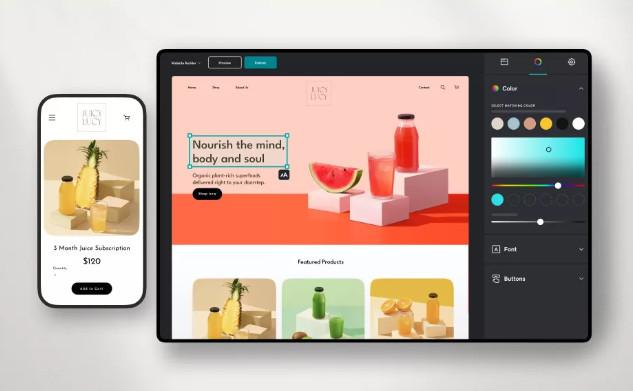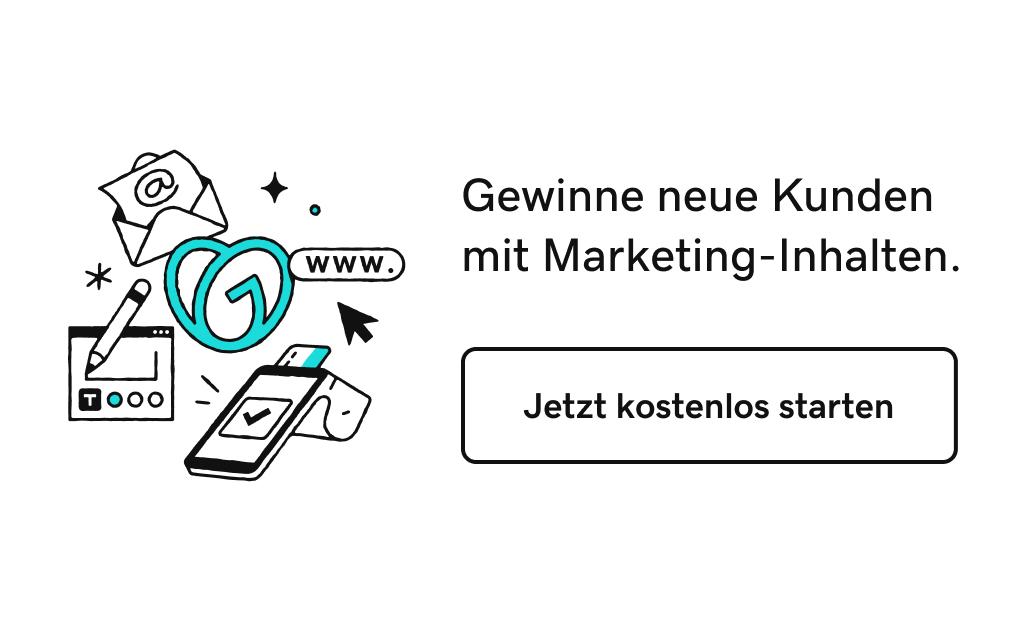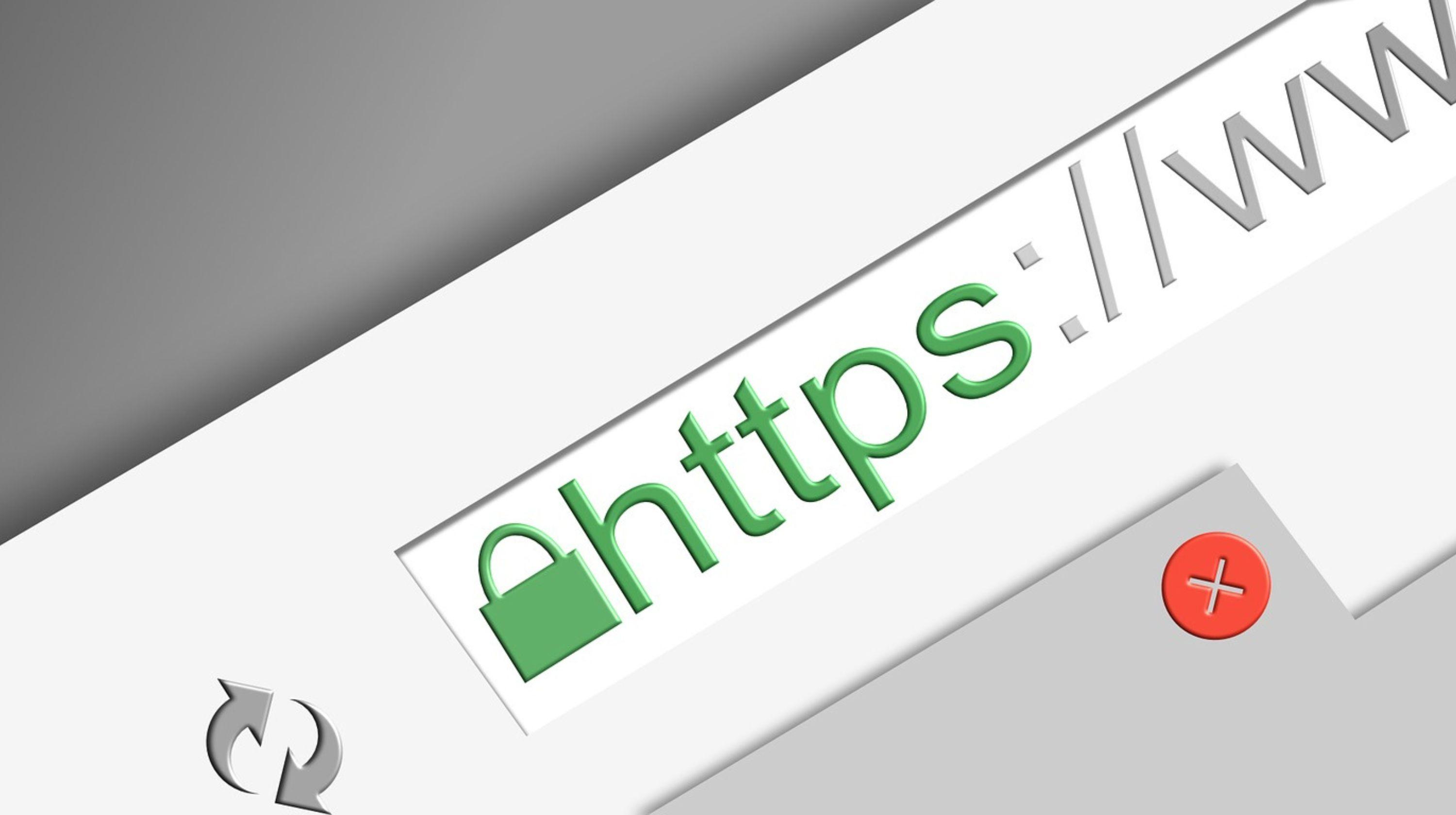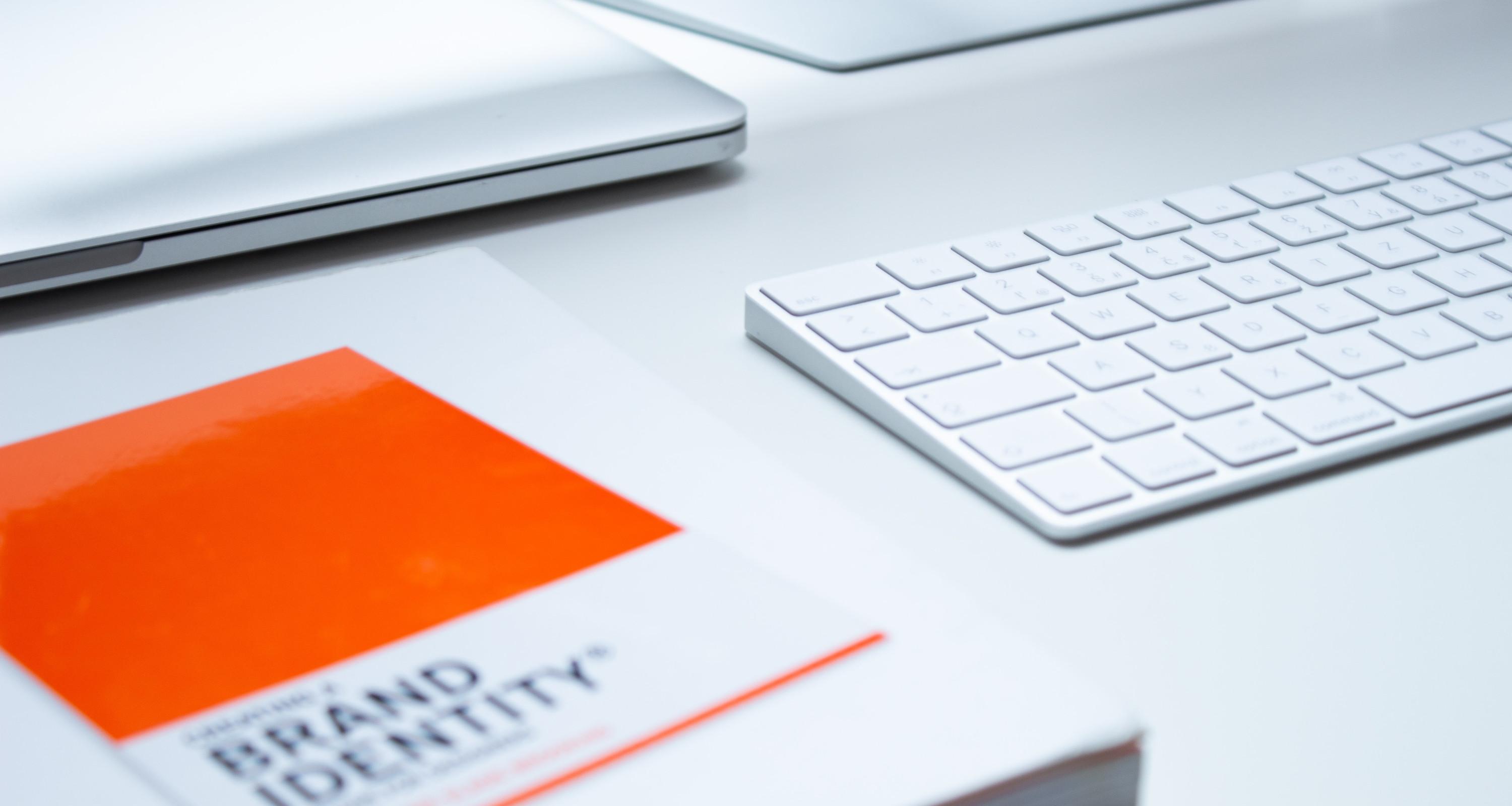Bevor Websites live gehen, solltest du sie von A bis Z testen. Mit XAMPP steht dafür eine umfassende Entwicklerumgebung mit Server, Datenbank, Skriptsprachen und verschiedenen Tools bereit. Klingt kompliziert? Ist es nicht. Denn XAMPP wurde extra für Einsteiger entwickelt.
Was ist XAMPP?
XAMPP ist ein freies Softwarepaket der Non-Proft-Organisation Apache Friends, mit dem du einfach und schnell einen lokalen Webserver auf deinem Rechner installieren kannst. XAMPP steht für:
- X-Plattformen (Linux, MacOS, Windows)
- Apache Webserver
- MariaDB Datenbank (ehemals MySQL)
- Skriptsprachen Perl und PHP
Neben diesen Kernkomponenten bietet XAMPP je nach Plattformversion weitere Funktionen, etwa für die Administration von MySQL-Datenbanken (phpMyAdmin) oder den Mailserver Mercury.
Was kann ich damit machen?
Die vier Hauptkomponenten Webserver, Datenbank, serverseitige Skriptsprache (PHP) und entwicklungsseitige Skriptsprache (Perl) machen XAMPP zu einer Entwicklungsumgebung für Websites.
Über den lokalen Apache Webserver kannst du eine Seite betrachten, testen und verwenden, ohne dass sie bereits online ist. Du kannst unter anderem:
- neue Funktionen ausprobieren
- die User Experience überprüfen
- das Layout kontrollieren
- Online-Shop-Tools integrieren
- Zahlungssysteme vergleichen
- Schwachstellen einer vertrauenswürdigen Website identifizieren
Durch den All-in-one-Ansatz und die einfache Steuerung aller XAMPP-Komponenten per Control Panel ist das Entwickler-Tool perfekt für Anfänger und Fortgeschrittene geeignet.
Willst du ohne komplizierte Installation oder Konfiguration einen Apache Server mit dahinterliegender Datenbank aufsetzen, geht dies kaum einfacher als mit XAMPP. Denn hier musst du die Zusammenhänge der einzelnen Komponenten nicht unbedingt verstehen.
Was sind die Grenzen von XAMPP?
Auch wenn es theoretisch möglich ist, XAMPP als vollwertigen Webserver (Produktivsystem) zum Hosting zu verwenden, ist die Software dafür ausdrücklich nicht gedacht.
Alle Konfigurationen sind offen konzipiert, sodass du jeden Aspekt einer Website frei entwickeln und testen kannst. Das wiederum heißt auch, dass etwa wichtige Sicherheitsaspekte für den Produktionseinsatz fehlen.
Wie installiere ich XAMPP?
Je nach Betriebssystem unterscheiden sich die Schritte und notwendigen Handgriffe bei der Installation in einigen Aspekten. Für Windows (und grundsätzlich) gehst du so vor:
- Geh auf die Website von Apache Friends und starte den Download der zu deinem Betriebssystem passenden XAMPP-Version. Der Download und der Betrieb sind kostenlos.
- Führe die exe-Datei im heruntergeladenen Softwarepaket aus. Falls dein Antivirenprogramm Einspruch gegen die Installation erheben will, deaktiviere es kurzfristig. Gleiches gilt gegebenenfalls für eine User Account Control (UAC).
Tipp: UAC oder die Benutzerkontensteuerung soll sicherstellen, dass du keine Programme mit Administratorenrechten ohne Einwilligung ausführst. UAC kannst du kurzfristig ausschalten, indem du in den Windows-Systemeinstellungen in die Suchleiste UAC eingibst und dann den Anweisungen folgst.
- Starte das XAMPP-Setup und folge den ersten Installationsanweisungen bzw. Schritten. Du kannst einzelne Komponenten von der Installation ausschließen (Select Components). Gerade als Einsteiger ist es meist ratsam, standardmäßig alle Komponenten zu installieren.
- Gib die Apache Kommunikation frei. Während der Installation wird deine Windows Firewall die Kommunikation von Apache vermutlich blockieren. Das kannst du über das entsprechende Dialogfenster im Installationsprozess beheben. Gib die Kommunikation jedoch auf keinen Fall für öffentliche Netzwerke frei.
- Starte das XAMPP Control Panel nach Abschluss der Installation. Hier siehst du, welche Module aktiviert sind, und es lassen sich bereits die ersten Einstellungen vornehmen.
Wie kann ich XAMPP testen?
Nachdem du deinen Server eingerichtet hast, lohnt sich ein kurzer Test. Erstelle dazu eine PHP-Seite, lege sie im Localhost-Verzeichnis von XAMPP in einem eigenen Unterordner ab und rufe sie über den Browser auf:
- Geh auf den Explorer im Control Panel und wähle den Ordner htdocs.
- Erstelle hier einen neuen Unterordner zum Ablegen deines Testprojekts (Beispiel test).
- Starte einen Editor und erstelle eine PHP-Seite (siehe Beispiel unten).
- Speichere sie im htdocs-Unterverzeichnis – etwa als test.php.
- Rufe die Seite im Browser über localhost/test/test.php auf.
Als Testseite wird meist folgender Inhalt vorgeschlagen. Zur korrekten Umsetzung der HTML-Befehle musst du alle Leerzeichen in den eckigen Klammern löschen:
< html >
< head >
< title >PHP-Test< /title >
< /head >
< body >
< ?php echo ' < p >Hallo Welt< /p > '; ? >
< /body >
< /html >
Hast du alles richtig gemacht und kommunizieren alle Komponenten, wie sie sollen, siehst du im Browserfenster den Text „Hallo Welt“. Bei Fragen kannst du dich auch an die Apache Friends FAQ für Windows, FAQ für Linux oder FAQ für OS X wenden.
Zusammenfassung
Mit XAMPP wird jeder zum Web-Entwickler und kann neue Ideen für Blogs, Online-Shops oder Firmenseiten verwirklichen. Wenn du noch einfacher zur eigenen Website kommen willst, ist unser Homepage-Baukasten der ideale Startpunkt.
Titelmotiv: Bild von kirill_makes_pics auf Pixabay